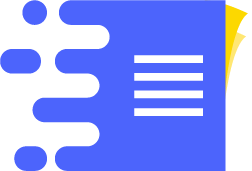小学信息技术说课稿:《认识》
为了促进学生掌握上课知识点,老师需要提前准备教案,这就需要我们老师自己抽时间去完成。同时还需要每位老师都重视教案课件,这样可以避免因准备不足导致的教学事故。什么样的教学课件才是好的?小编经过整理,为你编辑了小学信息技术说课稿:《认识》,供你参考和使用,请收藏和分享。
各位评委,你们好。今天我说的内容是江苏省科学技术出版社《小学信息技术》(下册)中的第一课《认识word》。
一、教材的分析与处理
本节课《认识Word》一节内容,是四年级的内容,在本册教材中是一个很重要的知识环节,它起到承上启下的知识链接作用,基础性很强对学生今后的电脑技能学习有着深远的意义。学习《认识Word》不仅可以巩固前面已经学过的“块操作”及“美术创意”,同时为学习其他“修改文档”、“板报设计”打下基础,根据新课程内容标准,学生必须熟练掌握、了解Word窗口功能,学会常用工具栏的名称、按钮的使用及文字输入。从而更有效、更直观化、更形象化地提高“新建文档”、“保存文档”的重难点教学效率,更有利于学生对知识点的学习、巩固和提高。
二、学情分析
四年级的学生对电脑的认识有一个共同性是好奇,但是要他真正的按教材去学习一般的兴趣都不高,学习比较被动,自主学习能力比较差,很多学生对电脑的好奇只停留在玩游戏上。加上学生的来源不同,本地生之间的差异性,本地生与外来生之间的差异性,体现在电脑技能基础、知识接受能力的个性差异。于是,我设计的教学任务要顾及到学生的学习兴趣,也要顾及到学生的技能基础和个体差异,同时也要注意到他的可行性、操作性和实用性。因此,我的教学设计又要考虑到的教学进度和学生的整体基础,在教学过程中,一方面安排的任务要符合学生生活实际,还要注意任务的层次性,由学生自主选择。另一方面设置较高层次、一般层次、较低层次教学,从而保证每位学生都有一定的收获。
三、教学目标
鉴于对教材的解读和对学生学情的分析,我确定了如下的教学目标:
1.认识word窗口的组成,了解word的启动方法及word文档的保存方法。
2.掌握word中菜单栏、工具栏的使用方法。
3.形成利用计算机进行文字处理的意识并提高相应的能力。
4.让学生积极尝试用计算机来表达思想。
5.培养学生自主学习和知识迁移的能力,培养学生解决问题能力。
四.教学重难点
1.重点:掌握启动和退出word的方法。
2.难点:认识word窗口的组成及其主要功能。
五、说教学设计
为了能够让学生有效的掌握本课的教学重难点,我预设了如下的学习活动。
1. 创设情景,引出课题。
2. 设置任务,自主探究。
3. 参与游戏,突破难点。
4. 归纳总结,成果展评。
具体阐述如下:
一.创设情景,引出课题。
师:展示用Word编写出的各种诗歌、日记、短文等作品。图文并茂的文学作品更能激发学生的学习兴趣,为认识Word的教学埔平道路。
首先让学生观察、欣赏教师所展示的各种文学素材。
师:这些漂亮的作品都是用文字处理软件word制作的。Word功能强大,我们可以做word来写作文、记日记,还可以在文章中插入漂亮的图片,做好以后,还可以用彩色打印机打印出自己的得意之作,让我们开始学习word吧。
[从学生身边的活动出发,让学生对新的知识点产生兴趣,由此感知知识对生活的重要性,从而激发出更强烈的学习欲望,不断探索科学知识的真谛。]
二.设置任务,自主探究
活动1:word的启动。
教师示范。
单击“开始”按钮,依次指向“程序”、“microsoft office”、“microsoft office word 2003”,单击“microsoft office word 2003”命令,打开word 2003窗口。
[板书:word 2003的启动。执行“开始——程序——microsoft office——microsoft office word 2003”命令。]
学生操作。
教师提问:是不是还有其他的启动方法?
学生上机尝试,请个别学生向全班学生做示范。
讨论:你认为哪种方法比较好?请选择一种你认为的方法启动word。
[通过学习让学生顺利地启动“Word”窗口的方法,并对其窗口进行初步的认识。]
三.参与游戏,突破难点。
活动2:word窗口的组成。
1. Word窗口和写字板窗口很相似,先打开写字板窗口让学生说一说各部分的名称。
2. 打开word窗口,教师介绍常用工具栏、格式工具栏、任务窗格、状态栏等。
3. 小游戏:
游戏1:在菜单栏中找命令。
游戏目的:熟悉菜单栏中的命令,每小组至少说出5个。指出相应命令所在的菜单,能说出命令的功能。
游戏2:在工具栏中找命令。游戏规则同上。
教师:工具栏中的所有命令在菜单栏中都可以找到,你们相信吗?
与教师比一比:学生考教师,由学生说出工具栏中的命令,教师在菜单栏中找出相应的命令。
4. 小练习:输入“实践园”中的文字。
[通过游戏的方法使学生始终保持兴趣高昂的状态,从而提高了课堂效率,调动学生的积极性。]
活动3:保存word文档。
1. 单击“文件”菜单中的“保存”命令,弹出“另存为”对话框。
2. 在对话框的“保存位置”框中选择D盘中自己的文件夹。
3. 在对话框的“文件名”框中输入文件名。
4. 单击“保存”按钮。
学生完成“实践园”。
[通过学习,学生可以从比较中掌握正确的文档保存方法,完成保存文档的操作,完成了理论到实际的应用,实践了知识的迁移。]
活动4:退出word。
学生自主尝试退出word的方法。
[培养学生:
(1)动手能力(敢于大胆操作,掌握正确的Word操作方法)
(2)动脑能力(敢于思维、想象,有探索精神,有求知欲)
(3)动口能力(敢于师生对话、同学交流,观点互动、取长补短、共同分享)。]
四.归纳总结,成果展评。
现在每组推选一名本组中画的最有创意的作品进行全班展示,大家分别给每个作品进行打分,评选出小小打字员。
(学生进行自主点评,打分,说说好在什么地方,有哪些方面做的还不够。)
[通过全班交流,更进一步拓展了学生的创新思维能力,通过各奖项的评比,达到了对学生学习活动进行多元化评价,并提高学生学习兴趣。]
最后教师归纳总结。
六.教学理念。
纵观本课的学习活动的预设,我始终立足于提升学生的信息素养为宗旨,以学生的亲手操作、亲历情境、亲身体验为基础,强调学生的全员参与和全程参与。通过解决实际问题,让学生在信息的获取、加工、管理、表达与交流的过程中,掌握信息技术,感受信息文化,增强信息意识,内化信息伦理,培养学生的创新精神和实践能力。
fwR816.cOM品读分享
小学信息技术说课稿:认识
各位评委,你们好。今天我说的内容是江苏省科学技术出版社《小学信息技术》(下册)中的第一课《认识word》。
一、教材的分析与处理
本节课《认识Word》一节内容,是四年级的内容,在本册教材中是一个很重要的知识环节,它起到承上启下的知识链接作用,基础性很强对学生今后的电脑技能学习有着深远的意义。学习《认识Word》不仅可以巩固前面已经学过的“块操作”及“美术创意”,同时为学习其他“修改文档”、“板报设计”打下基础,根据新课程内容标准,学生必须熟练掌握、了解Word窗口功能,学会常用工具栏的名称、按钮的使用及文字输入。从而更有效、更直观化、更形象化地提高“新建文档”、“保存文档”的重难点教学效率,更有利于学生对知识点的学习、巩固和提高。
二、学情分析
四年级的学生对电脑的认识有一个共同性是好奇,但是要他真正的按教材去学习一般的兴趣都不高,学习比较被动,自主学习能力比较差,很多学生对电脑的好奇只停留在玩游戏上。加上学生的来源不同,本地生之间的差异性,本地生与外来生之间的差异性,体现在电脑技能基础、知识接受能力的个性差异。于是,我设计的教学任务要顾及到学生的学习兴趣,也要顾及到学生的技能基础和个体差异,同时也要注意到他的可行性、操作性和实用性。因此,我的教学设计又要考虑到的教学进度和学生的整体基础,在教学过程中,一方面安排的任务要符合学生生活实际,还要注意任务的层次性,由学生自主选择。另一方面设置较高层次、一般层次、较低层次教学,从而保证每位学生都有一定的收获。
三、教学目标
鉴于对教材的解读和对学生学情的分析,我确定了如下的教学目标:
1.认识word窗口的组成,了解word的启动方法及word文档的保存方法。
2.掌握word中菜单栏、工具栏的使用方法。
3.形成利用计算机进行文字处理的意识并提高相应的能力。
4.让学生积极尝试用计算机来表达思想。
5.培养学生自主学习和知识迁移的能力,培养学生解决问题能力。
四.教学重难点
1.重点:掌握启动和退出word的方法。
2.难点:认识word窗口的组成及其主要功能。
五、说教学设计
为了能够让学生有效的掌握本课的教学重难点,我预设了如下的学习活动。
1. 创设情景,引出课题。
2. 设置任务,自主探究。 [小学教 学设计 网-WWw.xxJxsJ.cn更多信息说课稿]
3. 参与游戏,突破难点。
4. 归纳总结,成果展评。
具体阐述如下:
一.创设情景,引出课题。
师:展示用Word编写出的各种诗歌、日记、短文等作品。图文并茂的文学作品更能激发学生的学习兴趣,为认识Word的教学埔平道路。
首先让学生观察、欣赏教师所展示的各种文学素材。
师:这些漂亮的作品都是用文字处理软件word制作的。Word功能强大,我们可以做word来写作文、记日记,还可以在文章中插入漂亮的图片,做好以后,还可以用彩色打印机打印出自己的得意之作,让我们开始学习word吧。
[从学生身边的活动出发,让学生对新的知识点产生兴趣,由此感知知识对生活的重要性,从而激发出更强烈的学习欲望,不断探索科学知识的真谛。]
二.设置任务,自主探究
活动1:word的启动。
教师示范。
单击“开始”按钮,依次指向“程序”、“microsoft office”、“microsoft office word 2003”,单击“microsoft office word 2003”命令,打开word 2003窗口。
[板书:word 2003的启动。执行“开始——程序——microsoft office——microsoft office word 2003”命令。]
学生操作。
教师提问:是不是还有其他的启动方法?
学生上机尝试,请个别学生向全班学生做示范。
讨论:你认为哪种方法比较好?请选择一种你认为的方法启动word。
[通过学习让学生顺利地启动“Word”窗口的方法,并对其窗口进行初步的认识。]
三.参与游戏,突破难点。
活动2:word窗口的组成。
1. Word窗口和写字板窗口很相似,先打开写字板窗口让学生说一说各部分的名称。
2. 打开word窗口,教师介绍常用工具栏、格式工具栏、任务窗格、状态栏等。
3. 小游戏:
游戏1:在菜单栏中找命令。
游戏目的:熟悉菜单栏中的命令,每小组至少说出5个。指出相应命令所在的菜单,能说出命令的功能。
游戏2:在工具栏中找命令。游戏规则同上。
教师:工具栏中的所有命令在菜单栏中都可以找到,你们相信吗?
与教师比一比:学生考教师,由学生说出工具栏中的命令,教师在菜单栏中找出相应的命令。
4. 小练习:输入“实践园”中的文字。
[通过游戏的方法使学生始终保持兴趣高昂的状态,从而提高了课堂效率,调动学生的积极性。]
活动3:保存word文档。
1. 单击“文件”菜单中的“保存”命令,弹出“另存为”对话框。
2. 在对话框的“保存位置”框中选择D盘中自己的文件夹。
3. 在对话框的“文件名”框中输入文件名。
4. 单击“保存”按钮。
学生完成“实践园”。
[通过学习,学生可以从比较中掌握正确的文档保存方法,完成保存文档的操作,完成了理论到实际的应用,实践了知识的迁移。]
活动4:退出word。
学生自主尝试退出word的方法。
[培养学生:
(1)动手能力(敢于大胆操作,掌握正确的Word操作方法)
(2)动脑能力(敢于思维、想象,有探索精神,有求知欲)
(3)动口能力(敢于师生对话、同学交流,观点互动、取长补短、共同分享)。]
四.归纳总结,成果展评。
现在每组推选一名本组中画的最有创意的作品进行全班展示,大家分别给每个作品进行打分,评选出小小打字员。
(学生进行自主点评,打分,说说好在什么地方,有哪些方面做的还不够。)
[通过全班交流,更进一步拓展了学生的创新思维能力,通过各奖项的评比,达到了对学生学习活动进行多元化评价,并提高学生学习兴趣。]
最后教师归纳总结。
六.教学理念。
纵观本课的学习活动的预设,我始终立足于提升学生的信息素养为宗旨,以学生的亲手操作、亲历情境、亲身体验为基础,强调学生的全员参与和全程参与。通过解决实际问题,让学生在信息的获取、加工、管理、表达与交流的过程中,掌握信息技术,感受信息文化,增强信息意识,内化信息伦理,培养学生的创新精神和实践能力。
小学信息技术说课稿模板
小学信息技术说课稿
一、教材分析
本课是人民教育出版社出版的小学信息技术课本____级上册第_____课的内容。本课是在学生已经掌握了_____________之后,开设的更高层次的任务,使学生在原有基础上学会____________。本课内容操作性强,可以充分调动学生的积极性,培养学生学习计算机的兴趣。
二、学情分析
从心理特征来讲,______年级的学生具有很强的好奇心,开始具有一定地探索能力。从认知特征来讲,大家在生活中对计算机已经有了一定的了解,并且充满了对新学科的好奇。
三、教学目标分析
根据本课的知识结构和在整个课程中的地位,我将教学目标设计为:
1、认知目标:了解______________,掌握______________的基本操作;
2、能力目标:培养学生自主探索、自主学习的能力及培养学生的动手能力和团体协作能力;
3、情感目标:让学生自我展示、自我激励,体验成功,在不断尝试中激发求知欲,在不断摸索中陶冶情操;
四、教学重点与难点
本课教学的重点是:学生通过本节课的学习,掌握______________的用法/操作;
本课学习的难点是:能灵活运用____________________,
五、教法与学法
《小学信息技术课程标准》指出,中小学信息技术课程的主要任务是:培养学生对信息技术的兴趣和意识,让学生了解和掌握信息技术基本知识和技能。在这一理念的指导下,我采用了“创设情景——探究讨论—任务驱动”等的教学方法,为学生制造一个互相交流的平台,让学生学习知识和技能。
1、 创设情境法
在课堂上通过有目的地引入生动的场景,引起学生的情感体验,帮助他们更好地理解教材。
2、 讲解演示法
根据信息技术学科操作性强的特点,教师要边讲边操作,使学生边听边动手。
3、 任务驱动法
通过为学生设置具体任务,让学生在完成任务的过程中进行自主探究、合作学习。
4、 分组教学法
使学生在分组讨论、合作交流、评比竞赛*同进步。
5、 游戏教学法
通过引进一些游戏,激发学生的学习热情。
6、 辅助教学法
利用指法练习软件CAL进行指法教学与指法训练。
7、 竞赛活动法
通过组织学生进行分组比赛,检测并提高学生的操作水平。
在学法上,该年龄段学生对信息技术课非常感兴趣,乐于探究利用计算机做自己想做的事情且已经初步形成了使用计算机的良好习惯。学生在教师的指导下带着任务通过小组合作、实际操作、探究学习等方式,逐步完成任务,使学生在完成任务的过程中不知不觉地实现知识的传递、迁移和融合。
六、教学过程
根据本课教学内容和信息技术学科特点,结合学生的认知水平和生活情感,设计教学流程如下几个环节:
1.创设情境,导入新课
先给大家展示一份作品,让大家进行评价,然后我提出:这样的视频(动画、画面)我们也能制作,大家想不想也来动手制作一件这样的作品呢?那就让我们马上开始吧。通过这样的设计,创建了轻松愉悦的学习环境,调动学生的积极性,利用学生好奇好动和对美好事物的向往,激发学生的学习兴趣。使学生积极参与活动,主动的接受学习任务,从而乐学。
2.提出任务,探索新知
任务一:
由我来通过屏幕广播方式演示示范操作过程,让学生们观看我我操作过程中作品的变化是什么?(这样设计是为了勾起学生的好奇心,训练学生的观察力)。给学生_____分钟,在学生完成任务后,对操作过程中的问题加以强调、说明,同时肯定学生的努力。
任务二:如果________________,我们接下来该如何操作呢?
在这一环节里我设计让学生通过自己的理解,同桌交流以及我及时必要的补充,完成设定的任务。
设计意图:教学过程以启迪学生思维为核心,以学生参与为标志,不能将结果简单地塞给学生,而应让学生自己得出结论,然后互相讨论补充,教师总结。
任务三:________________,这是与____学科有关的问题,这个任务我设计让学生通过认真研读操作流程后,与同桌交流讨论,自己发现问题,解决问题。然后制作演示,适时请几名同学谈一下自己的操作过程,及在操作过程中村中的问题及解决的办法,如果问题还没用解决可以请其他的小组帮忙解决,最后由教师总结,使学生在交流中弥补自己的不足。
3.实践操作,评价提高
以小组讨论竞赛的形式,让学生自己动手动脑创作或者演示,巩固练习,培养学生创新能力。组织学生进行“自我评价”和“小组评价”,然后教师对本课内容进行梳理归纳,并对学生的总体情况进行评价分析。重点从“行为养成”、“学习内容”、“学习兴趣”三个方面进行评价,要积极体现评价是鼓励、评价是指导、评价是教学相长。在评价的最后,指出不足之处,以有利于学生进一步提高。
4.回顾总结,布置作业
在这一个环节,我会让同学们一起进行总结,我最后做一个补充,把主动权交给学生。最后,我会布置这样一个作业,通过这样的作业给同学们多一些学习的兴趣,多一份创造的信心,也多一份成功的体验。
七、板书设计
本节课的板书我采用的形式更清晰直观地向学生展示所学知识。
以上为小学信息技术说课稿模板,希望对大家有所帮助。
小学信息技术说课稿:制作贺卡
电脑教学的每一节实践操作课学生都非常喜欢上。在五年级学生学会了使用powerpoint软件设置背景、插入图片、插入艺术字、文本框等一些操作技能之后,我设计了一节让学生学习制作贺卡的综合实践课。
贺卡是学生生活中常用的一种表达美好祝福的方式,它可以传递祝福、表示问候与祝贺,能够拉近人与人之间的心灵距离。制作贺卡不仅能让学生综合利用以前掌握的知识表达心意,还能让学生体验到成功后的自信与愉悦。
设计理念:
以学生发展为主导,以自主探索为主线,采用“自主、实践、创新”为特征的教学模式,以任务驱动的教学方法展开教学,引导学生在愉快、和谐、宽松、平等的氛围中通过尝试、观察、分析、探究和实践后主动建构新知识,掌握新技能,使学生的动手实践能力和创新能力在原有基础上都有所提高。
教学目标:
1、在powerpoint软件中运用图片、艺术字、文本框、背景设计贺卡,培养学生综合处理问题的能力,促进学生形成良好的审美观。
2、 以任务驱动的形式介绍制作电子贺卡的全过程,让学生体验、探究、实践,提高学生的自主探索和综合实践操作能力。
3、 通过分析和欣赏作品,使学生对多媒体制作软件有更深刻的理解,激发学生的求知欲和创作热情。
4、 通过动手设计和制作贺卡,发挥学生的设计才能和创意,并学会评价作品,提高学生的信息素养。
教学重、难点:
重 点:贺卡中图片、艺术字、文本框、背景之间的位置关系。
难 点:贺卡中各对象的色彩搭配和版面布局。
教学准备:教学课件11张 制作素材(春节 中秋节 国庆节 教师节)100多幅
教学过程:
在进行本课教学时,我设计了以下五个教学环节:
一、 谈话导课,激发兴趣(谈话、欣赏、分析)
二、 任务驱动,实践探究(提问、尝试、归纳)
三、 小组合作,完成任务(动脑设计,动手操作)
四、 展示交流,评价作品(展评、介绍、共享)
五、 总结延伸,拓展提高(总结、巩固、延伸)
1、 谈话导课,激发兴趣
新课一开始,我先和学生一起开心地交谈我国有哪些传统节日,节日来临时,以怎样的方式表达祝福,引出课题。接着我又和学生一起欣赏和分析了四张节日贺卡(春节、中秋节、国庆节、教师节)的主色调,内容及给人的感觉。
春节贺卡主色调为红色,再配上黄色的艺术字,色彩搭配很和谐,给人以喜庆、热闹的节日氛围。
中秋节贺卡以蓝色为主色,配以黄色的图片、艺术字,整个页面给人以爽朗、详和、秋高气爽的感觉。
国庆节贺卡主色也是红色,以代表性建筑物*广场前鲜花簇拥,营造出一片欢腾、热烈的节日庆祝氛围。
教师节贺卡上一束温馨的康乃馨,一杯浓浓的咖啡,配以清新淡雅的背景,表达对老师的问候与祝福。
欣赏教师精美的贺卡,能够有效地激发学生想自己动手制作贺卡的兴趣和欲望,因此我设计了欣赏精品贺卡这一教学环节。
欣赏完这些精美的贺卡,我又出示了一张教师节贺卡,让学生仔细观察贺卡中都有哪些我们以前学过的操作内容?想想它是怎样设计的?让学生分析一张贺卡要包括的各个操作要素:图片、艺术字、背景、文本框。知道使用powerpoint软件制作。分析这张贺卡的目的是要让学生知道制作一张贺卡并不难,都是一些我们以前学过的操作内容,更加跃跃欲试,想很快就动手制作。
这时我又设计问题:如果让你制作,你会分几步?先制作什么?让学生在头脑中规划制作贺卡的整体布局。学生回答后,我加以补充,并出示课件:制作贺卡的四步操作法。
2、 任务驱动,实践探究
以任务驱动的教学方法开展教学,学生在完成一个个小任务的过程中体验动手操作的乐趣,完成各个小任务的过程也就是制作贺卡的过程:页面设置-背景设置-插入图片、艺术字、文本框-保存,在完成这些小任务的过程中,我又提出问题,引导学生回忆以前学过的操作方法,并在边讲边操作的过程中探究,解决,尝试,掌握各个操作小任务。学生熟练掌握了这些操作方法之后,为他们后面独立完成贺卡制作做好了铺垫,打下了坚实的基础。
3、 小组合作,完成任务
学生熟练掌握了基本操作方法后,我将学生分成四组为学生提供丰富多彩的制作素材分别制作春节贺卡、中秋节贺卡、国庆节贺卡和教师节贺卡。动手之前,我再一次让学生明确制作一张漂亮贺卡应该注意的事项:课件出示制作要求,同时要求在各小组中开展竞赛,看哪组的作品最精致、最有创意。这个环节的设计使学生都能在原有知识经验的基础上主动建构新知识,掌握新技能。各小组同学在一起互帮互学,营造了浓厚的合作学习氛围,也增强了他们的团队意识。
在学生制作的过程中,伴随着课件出示制作要求的悠扬的轻音乐飘逸在教室的各个角落,优美的音乐声给课堂创设了更加轻松和谐的氛围,学生们展开想象的翅膀,把美好的祝愿运用贺卡的形式展现出来。在实际设计过程中,学生往往会对图片东挑西选,心猿意马而浪费时间,结果许久仍想不出满意的贺卡设计稿图。对此,我把贺卡设计的基本方法、步骤介绍给学生,让教学活动中的主体在艺术的天地中驰骋。而在讲述方法步骤时仍可结合展示的贺卡引用加以示范。在实际设计中鼓励学生打破陈规,树立独创意识,精心设计制作出具有独创风格的,新颖的贺卡。当学生在操作过程中遇到问题时,我会及时地走到他们身边,耐心指导,使每一位学生都能感受到体验成功后的快乐!
4、 展示交流,评价作品
一张张作品制作完成了,尽管有些作品并不是十分的完美,但都是学生用心创作的作品,是学生思想的结晶,这时我让学生尽情地展示交流,讲解,互相学习,取长补短,在各小组推荐的代表展示的时候,我和学生一起从作品的色彩、版面、创意、审美几方面评价作品,使学生知道一张精美贺卡的标准,并评出的一组为设计组。课堂上,学生兴致很高,都希望把自己的作品展示给同学们欣赏。
5、 总结延伸,拓展提高
在鼓励和表扬了学生的学习态度和优秀作品后,我又让学生欣赏了一张带音效和动画效果的贺卡,告诉学生这就是我们下节课要学习的新内容,激发学生将今天的学习热情持续到下节课。
课后反思:
本节课在总体上进行得比较顺利,达到了预期的教学目标,学生在课堂上表现积极,课堂气氛活跃,无论是课前的引入,还是中间的学生制作阶段,学生参与的积极性都非常高,而且课快结束时,每个同学都设计出了非常精美的贺卡作品,甚至还有点意犹未尽的感觉。整个的教学过程突出了以学生为主体,老师进行引导的新课程理念。
小学信息技术《制作贺卡》说课稿范文
教材分析:
电脑教学的每一节实践操作课学生都非常喜欢上。在五年级学生学会了使用powerpoint软件设置背景、插入图片、插入艺术字、文本框等一些操作技能之后,我设计了一节让学生学习制作贺卡的综合实践课。
贺卡是学生生活中常用的一种表达美好祝福的方式,它可以传递祝福、表示问候与祝贺,能够拉近人与人之间的心灵距离。制作贺卡不仅能让学生综合利用以前掌握的知识表达心意,还能让学生体验到成功后的自信与愉悦。
设计理念:
以学生发展为主导,以自主探索为主线,采用“自主、实践、创新”为特征的教学模式,以任务驱动的教学方法展开教学,引导学生在愉快、和谐、宽松、平等的氛围中通过尝试、观察、分析、探究和实践后主动建构新知识,掌握新技能,使学生的动手实践能力和创新能力在原有基础上都有所提高。
教学目标:
1、在powerpoint软件中运用图片、艺术字、文本框、背景设计贺卡,培养学生综合处理问题的能力,促进学生形成良好的审美观。
2、 以任务驱动的形式介绍制作电子贺卡的全过程,让学生体验、探究、实践,提高学生的自主探索和综合实践操作能力。
3、 通过分析和欣赏作品,使学生对多媒体制作软件有更深刻的理解,激发学生的求知欲和创作热情。
4、 通过动手设计和制作贺卡,发挥学生的设计才能和创意,并学会评价作品,提高学生的信息素养。
教学重、难点:
重 点:贺卡中图片、艺术字、文本框、背景之间的位置关系。
难 点:贺卡中各对象的色彩搭配和版面布局。
教学准备:教学课件11张 制作素材(春节 中秋节 国庆节 教师节)100多幅
教学过程:
在进行本课教学时,我设计了以下五个教学环节:
一、 谈话导课,激发兴趣(谈话、欣赏、分析)
二、 任务驱动,实践探究(提问、尝试、归纳)
三、 小组合作,完成任务(动脑设计,动手操作)
四、 展示交流,评价作品(展评、介绍、共享)
五、 总结延伸,拓展提高(总结、巩固、延伸)
1、 谈话导课,激发兴趣
新课一开始,我先和学生一起开心地交谈我国有哪些传统节日,节日来临时,以怎样的方式表达祝福,引出课题。接着我又和学生一起欣赏和分析了四张节日贺卡(春节、中秋节、国庆节、教师节)的主色调,内容及给人的感觉。
春节贺卡主色调为红色,再配上黄色的艺术字,色彩搭配很和谐,给人以喜庆、热闹的节日氛围。
中秋节贺卡以蓝色为主色,配以黄色的图片、艺术字,整个页面给人以爽朗、详和、秋高气爽的感觉。
国庆节贺卡主色也是红色,以代表性建筑物*广场前鲜花簇拥,营造出一片欢腾、热烈的节日庆祝氛围。
教师节贺卡上一束温馨的康乃馨,一杯浓浓的咖啡,配以清新淡雅的背景,表达对老师的问候与祝福。
欣赏教师精美的贺卡,能够有效地激发学生想自己动手制作贺卡的兴趣和欲望,因此我设计了欣赏精品贺卡这一教学环节。
欣赏完这些精美的贺卡,我又出示了一张教师节贺卡,让学生仔细观察贺卡中都有哪些我们以前学过的操作内容?想想它是怎样设计的?让学生分析一张贺卡要包括的各个操作要素:图片、艺术字、背景、文本框。知道使用powerpoint软件制作。分析这张贺卡的目的是要让学生知道制作一张贺卡并不难,都是一些我们以前学过的操作内容,更加跃跃欲试,想很快就动手制作。
这时我又设计问题:如果让你制作,你会分几步?先制作什么?让学生在头脑中规划制作贺卡的整体布局。学生回答后,我加以补充,并出示课件:制作贺卡的四步操作法。
2、 任务驱动,实践探究
以任务驱动的教学方法开展教学,学生在完成一个个小任务的过程中体验动手操作的乐趣,完成各个小任务的过程也就是制作贺卡的过程:页面设置-背景设置-插入图片、艺术字、文本框-保存,在完成这些小任务的过程中,我又提出问题,引导学生回忆以前学过的操作方法,并在边讲边操作的过程中探究,解决,尝试,掌握各个操作小任务。学生熟练掌握了这些操作方法之后,为他们后面独立完成贺卡制作做好了铺垫,打下了坚实的基础。
3、 小组合作,完成任务
学生熟练掌握了基本操作方法后,我将学生分成四组为学生提供丰富多彩的制作素材分别制作春节贺卡、中秋节贺卡、国庆节贺卡和教师节贺卡。动手之前,我再一次让学生明确制作一张漂亮贺卡应该注意的事项:课件出示制作要求,同时要求在各小组中开展竞赛,看哪组的作品最精致、最有创意。这个环节的设计使学生都能在原有知识经验的基础上主动建构新知识,掌握新技能。各小组同学在一起互帮互学,营造了浓厚的合作学习氛围,也增强了他们的团队意识。
在学生制作的过程中,伴随着课件出示制作要求的悠扬的轻音乐飘逸在教室的各个角落,优美的音乐声给课堂创设了更加轻松和谐的氛围,学生们展开想象的翅膀,把美好的祝愿运用贺卡的形式展现出来。在实际设计过程中,学生往往会对图片东挑西选,心猿意马而浪费时间,结果许久仍想不出满意的贺卡设计稿图。对此,我把贺卡设计的基本方法、步骤介绍给学生,让教学活动中的主体在艺术的天地中驰骋。而在讲述方法步骤时仍可结合展示的贺卡引用加以示范。在实际设计中鼓励学生打破陈规,树立独创意识,精心设计制作出具有独创风格的,新颖的贺卡。当学生在操作过程中遇到问题时,我会及时地走到他们身边,耐心指导,使每一位学生都能感受到体验成功后的快乐!
4、 展示交流,评价作品
一张张作品制作完成了,尽管有些作品并不是十分的完美,但都是学生用心创作的作品,是学生思想的结晶,这时我让学生尽情地展示交流,讲解,互相学习,取长补短,在各小组推荐的代表展示的时候,我和学生一起从作品的色彩、版面、创意、审美几方面评价作品,使学生知道一张精美贺卡的标准,并评出的一组为设计组。课堂上,学生兴致很高,都希望把自己的作品展示给同学们欣赏。
5、 总结延伸,拓展提高
在鼓励和表扬了学生的学习态度和优秀作品后,我又让学生欣赏了一张带音效和动画效果的贺卡,告诉学生这就是我们下节课要学习的新内容,激发学生将今天的学习热情持续到下节课。
课后反思:
本节课在总体上进行得比较顺利,达到了预期的教学目标,学生在课堂上表现积极,课堂气氛活跃,无论是课前的引入,还是中间的学生制作阶段,学生参与的积极性都非常高,而且课快结束时,每个同学都设计出了非常精美的贺卡作品,甚至还有点意犹未尽的感觉。整个的教学过程突出了以学生为主体,老师进行引导的新课程理念。
小学信息技术教案:信息与信息技术
[教学目的与要求]
知识与技能:感受生活中的信息现象,认识到信息是普遍存在的。
过程与方法:掌握信息活动的一般过程。
情感态度价值观:感受信息对生活与学习的作用,产生学习与使用信息技术的兴趣和积极性。
行为与创新:能够养成积极思考生活中的信息的真假性、有用性的行为习惯。
[教学重点与难点]
重点:信息的获取、传递、处理、表达等;信息及信息技术在生活中的应用。
难点:感受信息及信息技术的重要性,了解生活中的信息的一些过程。
[教学方法与手段]
本课使用了教师引导、学生体验学习、游戏学习等教学方法,通过学生个人、小组、集体的多种形式进行学习活动。
[教学准备]
相关图片、课件、猜词游戏
[教学过程]
(一)导入:
同学们,我们正处于一个信息社会里,生活中充满了各种各样的信息。那什么是信息呢,信息又有哪些作用呢?这就是今天我们要解决的问题。
(出示课题:信息与信息技术)
(二)新授:
一、信息
(出示课件图片1)
师问:从这张图你能得到哪些信息呢?
(生答)
(出示课件图片2-4)
分别问:通过观看以上图片,你能得到什么信息呢?
(生分别回答)
师问:你还能说出其它的信息呢?(生答)
我们可以知道:信息是一些消息,在我们学习、生活、工作中都离不开信息。
(阅读“知识屋”)
二、信息的获取
师问:那信息是如何获取的呢?
(出示课件图片)
(生答)
但是有些信息我们用自己的感觉器官无法获取到,比如说,我想看清对面大楼上是一只什么鸟?
(生回答)
师:其实很多工具都能帮助我们获取更多的信息,你知道还有哪些工具吗?试着在小组内交流一下。
三、信息的传递
获取信息后,我们要将它传递给更多的人,我们可以通过一些方式来进行信息的传递。
(出示课件图片)
科技的发展让信息的传递有了更多的方式,但并不意味着原始的方式就此淘汰了。
完成“讨论坊”的内容。
四、信息的处理
人类获取、传递了信息后,对信息进行一些处理,会产生更有价值的信息。
(出示课件图片)
计算机被发明后,人们就把信息处理的大量工作交给计算机来完成。计算机也叫信息处理机。
五、信息技术
在信息的获取、传递、处理等过程中涉及到的技术称为信息技术。信息技术跟我们的生活学习密切相关。
(出示课件图片)
师:你们还知道哪些地方使用到信息技术吗?
(生讨论)
游戏:猜词游戏
通过这个游戏,大家可以知道相同的信息会有不同的处理方式或表达方式等,信息有它自己的特点,信息是千变万化的,信息没有统一的标准来衡量。
(三)总结
今天我们主要学习了有关信息和信息技术知识,在生活中,信息和信息技术是无处不在的,我们在生活中要学会分辨信息的真假。
小学信息技术说课稿教案《爱心捐赠表》
一、 说教材
《爱心捐赠表》是九年义务教育小学实验教材《小学信息技术》第二册(下)——板报制作初步第十课的内容。这一课的课时安排是3课时,今天我说的是第2课时的内容。表格的利用在整个板报排版中具有举足轻重的作用,在排版中恰当的运用表格能使文字、段落和图片更加明确的定位,从而使整个板报显得结构清晰、给人一种一目了然的感觉。
二、 说重点与难点
在上一课时的基础上我们已经学会了利用菜单和表格按钮插入表格以及在表格中文字格式的修饰。在这一课时我们主要学习使用自动套用格式、学会设置框线和底纹。当然,学生在进行表格美观设计过程中很难避免一些意想不到的操作:比如因不慎操作导致单元格的行距与列距不相等。但在这一课,它的重点和难点是让学生学会使用自动套用格式和设置框线、底纹。
知识目标: 了解自动套用格式使用方法;
要求学生初步了解表格的框线和底纹设置方法。
理解表格的初步应用
技能目标: 掌握对单元格、行、列、表格的选取(达成度90%)
掌握使用自动套用格式(达成度90%)
掌握设置框线、底纹(达成度80%)
情感目标: 加强集体荣誉感的培养
提高学生自学能力的培养
三、 说学生
四年级学生好奇心很强、他们的想象力很丰富,对于表格的设计他们有自己的思路,他们会根据自己的设计理念提出很多相关问题。比如“老师,我想把第一行设计的和别的行不一样,该怎么办?”“老师,怎么样才能把文字放在单元格中间?”作为老师,要适当引导他们的质疑,并做恰当的教学设计。
四、 说教法与学法指导
这节课在设计中我采用任务式驱动、分步学习知识技能和探究性学习这三种教学方法来完成我的教学目的。在教学设计中我以一位引导者的身份出现在课堂中,努力营造带领学生一起学习的氛围。在整个学习活动过程中,学生只要在老师的指引下,带着主动学习的积极性去学习就行了。
五、 说媒体
在这节课中需要用到的软件是多媒体网络控制教育系统和办公自动化中的Word。在硬件上需要足够数量的计算机,尽量能使一个同学用到一台电脑,还需要投影仪设备。在教学教材准备上需要一份《班级通讯录》和《课程表》。
六、 说设计过程
[教学导入]为了便于同学之间互相联系,我们班要制作了一份《班级通讯录》。[多媒体展示《班级通讯录》]《班级通讯录》要求既实用又美观,现在我们实用性做到了,至于美观方面,就是我们这节课所学的内容。通过你们的制作,老师要从35份作品中选择最合适最漂亮的一份,当作我们班的通讯录!
[提问]我们知道要想对某一事物进行操作,首先必须“选定”对象。现在我们要对表格进行操作,那如何对整个表格选定?以及如何对单元格、行、列进行“选定”操作。
请同学们尝试操作选定整个表格!接下去请一位同学上教师机演示并广播所有的电脑。然后指出学生操作的正确点和错误处,并加以纠正。
总结知识点:
方法一:用鼠标拖动选取
方法二:单击——按住shift键——单击
方法三:将鼠标移动到表格左上角,出现在四方向箭头的标志,鼠标也同时发生变化,点击它即将整个的表格选中。
[教学意图]因为学生以前学过对文字、段落的选取操作,让他们在已有的知识基础上尝试新的应用,这样可以引导学生进行探索性学习。由于这一步相对来说比较容易,大部分学生应该会达到预期目的,从而使学生体验探究性学习的快乐,加大了他们的自信!
[提示]选定表格后,就可以对它进行格式设置。命令在“格式”菜单下“边框与底纹”。当然也可以在右键菜单中找到相应的命令。
讲解“边框”选项卡中的线型、颜色、线的宽度、应用于的范围等;讲解“底纹”选项卡中的颜色填充、图案样式、图案颜色、应用于的范围等。
让学生自己尝试各种效果,这里准备5分钟时间,因为各种颜色、各种美丽的图案比较吸引学生,学生的兴趣也回有所提高。
[提问]大家有没有觉得这样太麻烦,如果word中能提供模板,(这里需要用通俗的语言对学生讲一下模板的概念。)为了大家的方便,Word 中提供了45种方案供我们选择,[多媒体广播演示]命令在“表格”菜单下“表格自动套用格式”。如果你觉得对它有一些不满意,需要稍做修改,大家单击“修改”按钮,对它进行文字、颜色、边框等进行修改就能达到如你所愿的效果。
用2分钟时间让大家去尝试操作,然后由我来概括。讲解“表格自动套用格式”下的命令。这时,我收回对电脑的控制权,给大家布置任务:让他们在10分钟时间来完成《班级通讯录》的美观大设计,完成好的同学将作品保存在“/网上邻居/teacher/班级通讯录”文件夹下,以自己的名字命名。同时通过投影仪设备直接显示学生保存文件的情况,这样可以随时反馈学生学习掌握情况,以利于我把握好教学效果。
由于学生接受知识时间不同,有一部分学生可能先完成任务,这时一个可选择性的任务布置下来:刚才是为班级设计通讯录,现在请已经完成班级通讯录设计的同学为自己设计一份功课表。
七、 说设计理念
在这节课的设计中,我主要用到以下几个教学理念:
1、 师生互动性。如果能够把握好师生互动性,那么我就能掌握住这个教学过程的进展,也随时了解学生掌握技能的情况。在轻松的氛围中学到知识,我想那一定是不错的途径。
2、 探究性学习。现代我们讲究探究性学习,肯定有它的优势。虽然它会花费很多时间,但信息技术知识本身在不断更新,所以要求我们的学生也具备自学这种能力。从小培养这种能力我想有必要。
信息技术说课稿:双绞线的制作
说课人:南宁市一职校 方耀
一、 说教材
1、 分析教材
《双绞线的制作》选自中国铁道出版社出版的《局域网建设与管理看图实训教程》课本里的第二章第二节。
课本第一章介绍了网络的基本知识,包括网络的概念、网络的分类、联网的基本硬件设备,学生在理论上大体认识了网络,本节课重点放在组网的实战方面——双绞线的制作,让学生学会双绞线的制作,进一步激发学生学习网络的兴趣,并为下一章《组建局域网》打下坚实的基础,所以本节课既是前面知识的继续又是后面知识的基础,起着承上启下的作用。
2、 教学目标
(1)、知识目标:掌握网线规格(EIA/TIA568B)的制作方法和使用环境。
(2)、能力目标:通过本节内容的学习进一步加强学生对联网硬件设备的认识,加深对网络的理解,提高学习网络的兴趣,培养学生观察能力、动手能力和分析问题、解决问题的能力。
(3)德育目标:培养学生坚强的自信心,勇于探索、敢于创新;做一个勤奋好学,竞争意识强,脚踏实地的国家栋梁之才。
3、 教学重点:双绞线的制作
4、 教学难点:网线外部绝缘线的剥法
压制水晶头的方法。
二、 说教法
“教必有法,而教无定法”,教学方法恰到好处,就会事半功倍。在本课的教学过程中,我遵循“学为主体,教为主导,实践操作为主线”的教学理念,注重实际操作技能的掌握,因此,我将采用“示范 +实操”的教学方法,具体是:
1、 讲授法和演示法相结合:我通过课件向学生讲授制作双绞线的步骤,同时通过展示平台和投影仪将双绞线制作的全过程形象直观的展示在大屏幕上,让学生能很好的看清双绞线制作的每一个细节,掌握制作方法。
2、 观察法:让学生观察正确的示范操作,培养学生的观察能力、模仿能力及学习能力。
3、 练习法:让学生分成小组进行操作练习,通过分组练习,使学生学会互帮互助、共同学习、共同进步、共同掌握双绞线制作的操作技能。
教学设备:
1、教师:电脑、展示台、投影仪、压线钳、水晶头、超五类UTp双绞线(约1M)、测线器。
2、学生:压线钳、水晶头、超五类UTp双绞线(约1M)、测线器。
三、 说学法
古人曰“授人以鱼,不如授人以渔”。遵循“以学生为主体”的教学理念,力争做到学与练紧密结合,我让学生先仔细观察、认真分析领悟到制作双绞线的要点和难点,再进行操作。在操作过程中,积极思考,大胆操作,边思考边操作,遇到难点及时提问,互相请教,互帮互助,共同学习,师生互动,生生互动。现拟定以下学法:
1、 观察法:教师演示操作,让学生仔细观察,并熟悉操作步骤,体会操作重点和难点。
2、 主动探究法:在教师引导下,让学生开动脑筋,大胆操作,勇于实践,自主探究,发现问题,解决问题。
四、 说教学过程(本节课共45分钟)
(一)、复习导入(4分钟)
1、 课件引入,重温“网络”概念。
通过“网络”概念的课件引入,在复习旧知的同时导入本课内容。
“网络”概念:
计算机 双绞线 交换机 双绞线 计算机
2、 设置疑问,出示教学目标。
提问:是不是直接用双绞线就可以完成连接了呢?
提问的同时,向学生展示一段原始的双绞线(既没有经过任何加工的双绞线)、一块网卡和一台交换机,引导学生注意这三样东西的接口,让学生认识到原始的双绞线根本不能把网卡和交换机连接起来,从而引入本课的教学内容——双绞线的制作。
(二)、新课讲解(11分钟)
1、 通过投影仪展示双绞线制作材料,讲解设备使用方法:
使用展示平台,通过投影仪向学生展示制作双绞线所用到的材料和设备:水晶头、超五类UTp双绞线、压线钳、测线器。让学生清楚看到实物,并就其功能和使用方法一一讲解。展示过程中,通过提问的方式让学生回答水晶头和超五类UTp双绞线(前一章已学)的特点,达到复习、巩固知识的效果。通过讲解压线钳和测线器的使用方法,让学生了解并掌握这两样工具的使用,为下一步双绞线制作做好准备。
2、 演示、讲解双绞线的制作过程:
(1)、剥线。剥线就是利用压线钳剥线刃口将双绞线的外皮除去1.5cm左右。剥线在网线的制作过程中算是一个难点,在剥双绞线外皮时,手握压线钳要适当,剥线刀刃口间隙过小,就会损伤内部线芯,甚至会把线芯剪断;剥线刀刃口间隙过大,就不能割断双绞线的外皮。所以我在剥线操作演示中,会将正确的剥线方法和常见的错误剥线方法进行对比演示,并在对比过程中强调正确性。通过对比讲解,能让学生快速地掌握正确地方法,减少出错的几率。在操作演示过程中,教育学生使用设备要注意安全,爱护学校的设备。
(2)、理线。理线就是把剥好的双绞线里的4股8根线芯按照EIA/TIA568B规格(左起:白橙——橙——白绿——蓝——白蓝——绿——白棕——棕)进行排列并整理好,常见的错误理线方法就是将绿色线放到第4只脚的位置,即:白橙——橙——白绿——绿——白蓝——蓝——白棕——棕。所以我通过课件的形式用投影仪把EIA/TIA568B规格排列的样图展示在大屏幕上,通过展示平台和投影仪把理线的过程展示在大屏幕上,方便学生记忆和掌握。
(3)、压线。压线就是把排列并剪好的双绞线压入水晶头的过程。这步操作也是本节课的一个重点。关键在于水晶头接头处,双绞线的外保护层需要插入水晶头5mm以上,而不能在接头外,因为当双绞线受到外界的拉力时受力的是整个电缆,否则受力的是双绞线内部线芯和接头连接的金属部分,容易造成脱落。为了说明这点,我将用正确的压制方法制作一个水晶头,同时也用错误的方法制作一个水晶头,然后通过投影仪投影在大屏幕上,通过对比演示,让学生在对比中掌握正确的压线方法。因为在压制水晶头过程中如果出错,这个水晶头就报废了,所以教育学生制作压线过程中要细心,先观察好后再动手,尽量做到一步到位,避免因出错造成的浪费,发扬“节约光荣,浪费可耻”的中华美德。
(4)、测试。双绞线制作完成后,为了验证其连通性的好坏,需要使用测线器进行测试。这里通过投影仪向学生介绍测线器的使用和测试双绞线的方法。(三)、课堂练习(24分钟)
巩固课堂知识是教学不可缺少的过程,为了帮助学生掌握知识,提高操作技能,我安排了如下的课堂练习:
学生独立完成一条T568B规格双绞线的制作,并使用测线器测试通过。
我把大量的时间留给学生进行分组操作练习,让他们消化操作,掌握本节课的内容。分组练习的好处在于人人动手操作,不懂之处可以问同组的同学,互相帮助、互相沟通、互相交流,达到共同进步的目的,并且通过学生组与组之间比赛式的练习,充分调动学生学习的积极性。
这时,我走到学生中间,观察、分析、处理学生遇到的各种问题,有针对性地进行辅导。对于动手能力差的学生,请同组学生给予帮助,鼓励他们多动手操作,这样才能熟能生巧;对于做得好的学生给予表扬,并鼓励他们把自己的经验告诉给其他同学,取长补短、相互学习才能不断进步。
(四)、课堂小结(5分钟)
把具有代表性的学生作品(小组制作合格与不合格的网线)通过投影仪展示给学生看,进行简单点评,使学生看到自己的长处和不足,尝到成功的喜悦和创造的快乐,同时归纳总结本课的内容,再次强调重点和难点,并布置学生课后要多加练习,做到熟能生巧。
(五)布置作业(1分钟)
课本p36——p37,本章练习。通过做习题加深理解并巩固本节课所学的知识。
总之,在本课教学中,我遵循“学生为主体,教师为主导”的教学理念,注意对学生能力的培养,在宽松、和谐的气氛中获取知识,培养学生动手操作能力和自学能力。
信息技术说课稿:表格的装饰
DIY对对碰图形
——表格装饰说课稿
一、 教材分析
表格装饰是科学出版社第三册上第八课内容。本课在前两课的基础上进行教学,使学生在学会表格制作、表格修改后,学会对表格进行一定的装饰,使表格更加美观。教材的目的是学生通过装饰表格使表格变的更加美观、大方。因此,在本课的教学过程中,我给学生充分发挥自由的空间,提高学生学习的积极性和动手能力。同时,也通过最后的小结让学生感觉学有所用,并在练习中学以致用。
二、 教学目标
根据教材的编写意图和学生的实际以及新课标的教学理念,我把本课时的教学目标定为:
知识目标: 让学生掌握装饰表格的方法
让学生能将表格和文本进行相互转换
技能目标: 使学生学会“自动套用工具”的使用
使学生学会使用“边框颜色”、“底纹颜色”等工 具手工修改表格
情感目标: 使学生更好地色彩的配置和选择
提高学生的动手能力和美的鉴赏能力
三、 教学重、难点
重点:学生掌握装饰表格的两种方法
难点:表格和文本间的相互转换
四、 教法与学法
教师设置情境,将任务融入情景中,在情境中引发学生的好奇心,激发学生学习的兴趣,使学生根据已有的知识经验,通过自主探究和合作学习完成教学内容。
五、教学过程
一、 谈话引入(3’)
出示课件,揭示主题——DIY对对碰图形
二、小试身手 --- 大展身手(尝试制作)
1、说说: (1)你觉得应该从哪里入手?
(课件演示) (2)需要设置什么?
2、两人合作, 使图形初具规模
温馨提示: 你可以观看课件录象,了解制作流程
你可以参考书本第51页
要 求: 请你记录自己遇到的困难(能解决和不能解决 的),一会儿和大家讨论
学生可能出现的问题
(1)“表格和边框”工具栏在哪里?
(2)装饰单元格时不能按自己的需要装饰
(3)框线类型是怎么回事?怎么设置?
3、解决困难,学生继续完成作品
困难的解决方法:
(1)请教其他学生,让学生解决
(2)教师解决学生普遍遇到无法解决的问题:
装饰表格有两种方法:自动套用格式和手工绘制
对熟练的学生的要求:
(1)想一想,是否还有另外的方法来制作
(2)请帮助其他还有困难的同学
4、学生作品展示——“请大家来欣赏我的作品”,教师评价
三、游戏——大家来找碴
1、 要求:找出两幅画的不同之处,并使它的底纹、边框为红色
评价:速度的快慢与对错分 初学者、珠宝鉴定专家、国政大臣、神之手
2、你能解决“碴”吗?
四、小结(3’)
通过这节课,想一想,我们还可以DIY什么?
感谢您拜读范文资讯网教案频道的“小学信息技术说课稿:《认识》”一文,希望“小学信息技术说课稿:《认识》”能解决您的教案需求,同时,Fwr816.com还为您精选准备的信息技术教案小学专题!

展开全文
相关推荐范文